Windows 11에서 WiFi에 대한 EAP 방법 구성 또는 수정 가이드
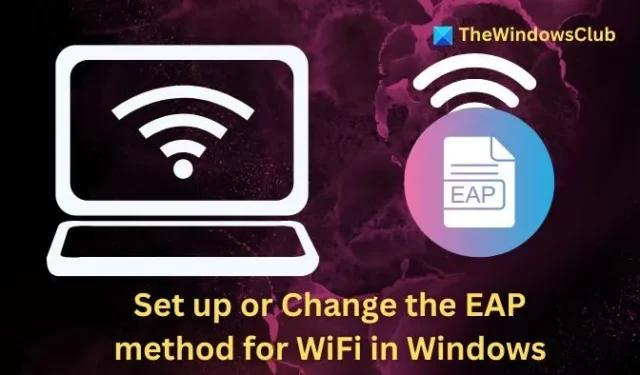
Wi-Fi 네트워크는 인터넷에 연결하는 편리한 방법을 제공하지만 보안을 유지하는 것은 개인 정보 보호 및 데이터 보호에 필수적입니다. EAP (Extensible Authentication Protocol) 는 Wi-Fi 네트워크의 보안을 크게 향상시킵니다. 이 가이드에서는 Windows 11/10에서 Wi-Fi 연결을 구성할 때 EAP 방법을 설정하고 수정하는 방법을 설명합니다 .

확장 가능 인증 프로토콜(EAP)이란 무엇입니까?
확장 가능 인증 프로토콜(EAP)은 네트워크에 연결하는 장치의 신원을 안전하게 확인하는 일련의 규칙으로 구성된 인증 프레임워크입니다. EAP에서 제공하는 기본 제공 인증 방법 외에도 네트워크 서비스 제공자는 추가 방법을 개발하고 구현할 수 있습니다. 표준 인증 방법은 내부 방법으로 알려져 있고, 제공자가 설정한 새로운 방법은 외부 방법으로 불립니다.
Windows 11에서 Wi-Fi에 대한 EAP 방법을 설정하거나 변경하는 방법
Wi-Fi EAP 프로필 설정
- 설정 앱을 연 다음, 네트워크 및 인터넷 > 네트워크 및 공유 센터 로 이동합니다 .
- 네트워크 및 공유 센터 에서 새 연결 또는 네트워크 설정을 클릭합니다 .
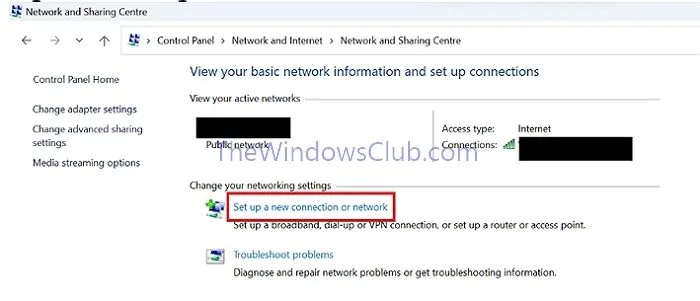
- 연결 옵션 선택 창 에서 무선 네트워크에 수동으로 연결을 선택합니다 .
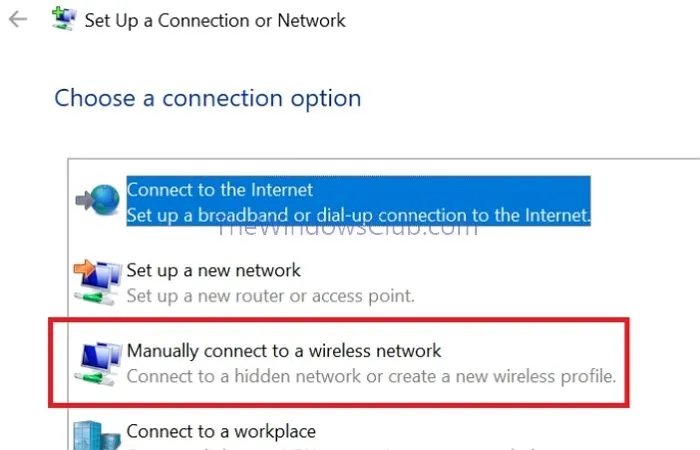
- 네트워크 이름을 입력 하고 보안 유형을 WPA2-Enterprise 로 설정합니다 .
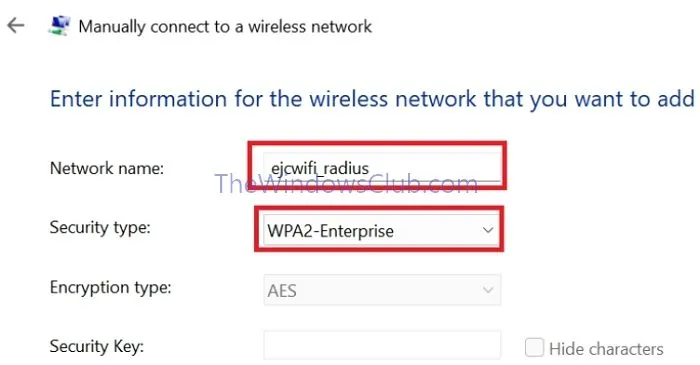
- 원하는 경우 이 연결을 자동으로 시작 확인란을 선택한 후 다음을 클릭하여 새 구성을 추가합니다.
- 다음 화면에서 연결 설정 변경을 선택하여 연결 세부 정보를 수정합니다.
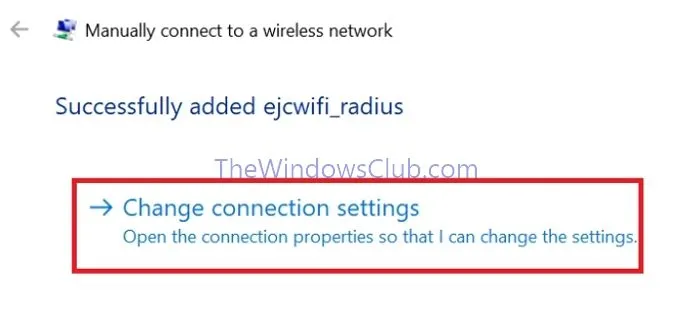
Wi-Fi EAP 프로필 변경 또는 수정
네트워크를 추가한 후에는 사용자 인터페이스를 통해 EAP 설정을 편집할 수 없습니다. 따라서 연결 설정 변경 을 클릭 하고 다음 단계에 따라 네트워크 설정을 수정하세요.
- 보안 탭을 선택 하고 설정 을 클릭합니다 .
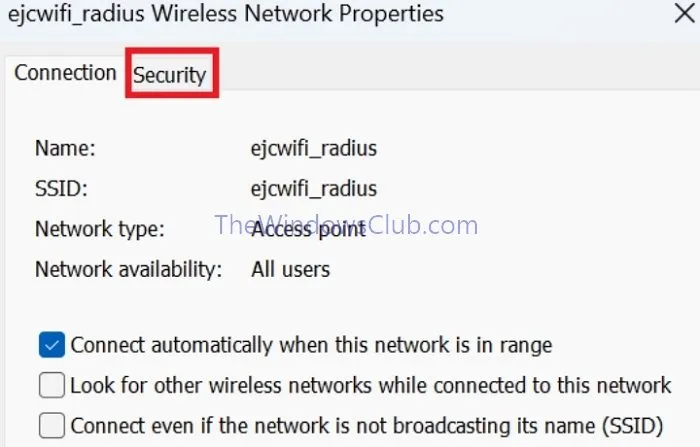
- 드롭다운 메뉴를 사용하여 네트워크 인증 방식을 변경하고 (필요한 경우) 설정을 클릭하여 구성합니다.
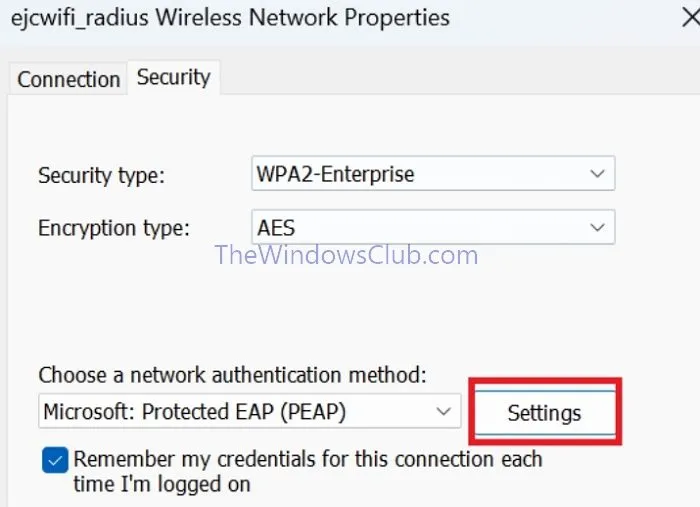
- 다음 화면의 인증 방법 선택 에서 보안된 암호(EAP-MSCHAP v2)를 선택 하고 구성을 클릭합니다 .
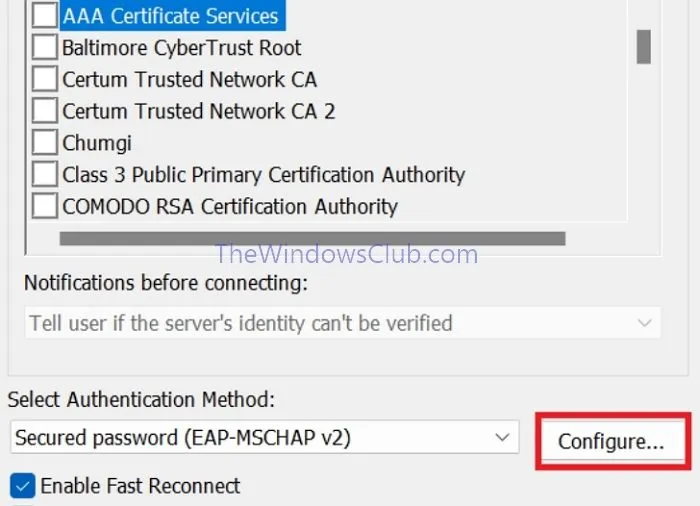
- Windows 도메인 자격 증명을 사용하려면 내 Windows 로그온 이름과 암호(도메인이 있는 경우)를 자동으로 사용 이라는 라벨이 있는 상자를 선택한 다음 확인 을 클릭합니다 .
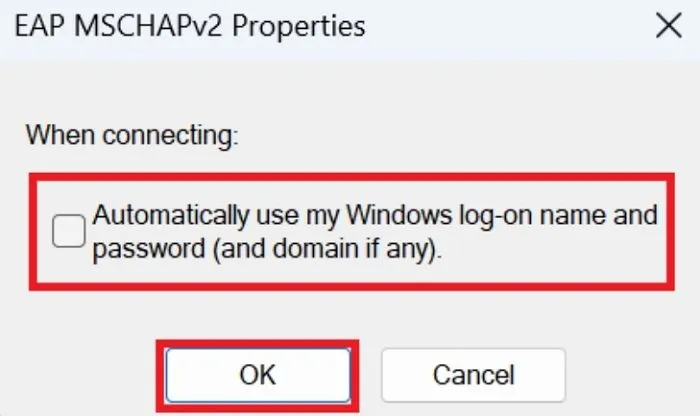
- 서버의 ID를 확인하려면 인증서를 검증하여 서버의 ID 확인을 선택합니다 . 또한, 이 서버에 연결을 체크 하고 아래의 서버 이름을 입력합니다. 여러 서버 이름을 입력하는 경우 쉼표로 구분합니다. 확인을 클릭 하여 연결 속성 창으로 돌아갑니다.
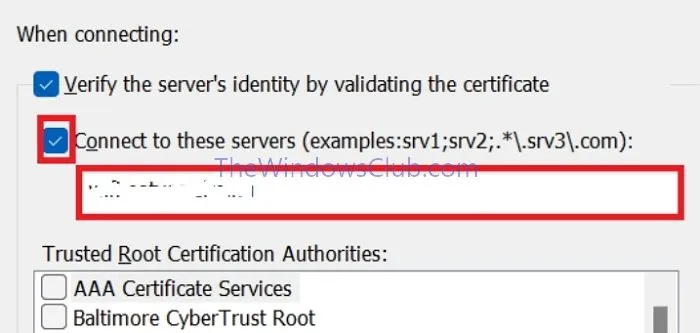
- 다음 창에서 고급 설정 을 클릭하고 인증 모드 지정을 선택 하고 드롭다운에서 사용자 인증을 선택한 다음 확인을 클릭합니다 .
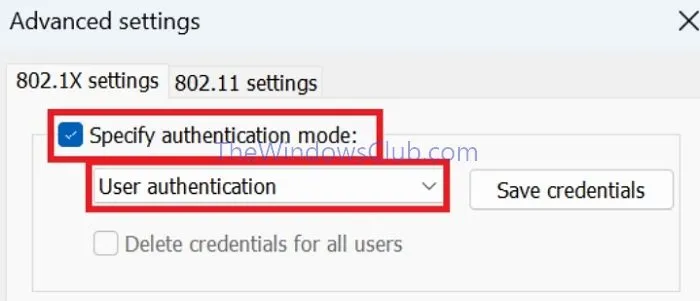
- 시스템에 로그인 자격 증명을 기억하게 하려면 로그인할 때마다 이 연결에 대한 자격 증명 기억을 선택한 다음 확인 을 클릭합니다 .
- 새로 구성한 설정을 저장하려면 닫기 를 클릭하세요 .
- 또한 설정 앱을 닫고 바탕 화면으로 돌아가세요.
구성된 Wi-Fi 네트워크 범위 내에 있으면 시스템 트레이에서 네트워크 연결 아이콘을 클릭하여 봅니다. 네트워크를 선택하고 사용자 이름과 비밀번호를 입력하여 성공적으로 연결합니다.
내부 인증 방법에는 무엇이 포함됩니까?
- EAP-TLS : EAP-전송 계층 보안은 스마트 카드나 다른 인증서와 같은 디지털 인증서를 사용하여 네트워크에서 사용자나 기기의 신원을 안전하게 확인합니다. 무단 액세스를 방지하는 강력한 암호화 및 상호 인증 방법으로 선호됩니다.
- EAP-MSCHAP v2 : Microsoft에서 정의한 EAP-Microsoft Challenge Handshake 인증 프로토콜 v2는 네트워크 액세스를 위한 추가 보안 조치와 함께 사용자 이름과 비밀번호의 조합을 구현합니다. 이는 인증을 위한 고유 키와 유사하게 기능합니다.
- 보호된 EAP : 네트워크의 보안 가드 역할을 하며, 권한이 있는 사용자만 액세스할 수 있도록 합니다. 이미 보안된 네트워크에서 특수 키를 사용하여 추가 보호 계층을 도입합니다.
- EAP-SIM, EAP AKA/Prime AKA : EAP SIM (Subscriber Identity Module)은 SIM 카드를 사용하여 인증하는 반면, AKA/Prime AKA (Authentication and Key Agreement)는 안전한 네트워크 액세스를 위해 고급 암호화 방법을 사용합니다.
- TEAP : 터널 EAP는 이름에서 알 수 있듯이 장치가 네트워크를 통해 암호화된 데이터를 전송할 수 있도록 안전한 통신 터널을 만듭니다.


답글 남기기